iPhone13设置黑色界面的教程
时间:2023-03-06 11:54:50作者:极光下载站人气:64
手机现在是用户日常生活中不必可少的移动设备,给用户带来了许多的便利,并且改变了用户处理事务的方式方法,用户在遇到需要处理的事务时,都会在手机上来解决,因为大部分的日常事务都开通了线上服务,所以手机对用户来说变得越来越重要,当用户在使用iPhone手机时,就可以按照需求来解决相关的事务,当然用户在使用的过程中也可以根据自己的需求来设置相关功能,最近小编看到有用户问到了iPhone手机怎么设置黑色界面的问题,这个问题其实很简单,用户直接设置手机的深色模式即可实现,那么下面就和小编一起来看看问题详细的操作过程吧,一定可以解决好大家的问题,希望对用户有帮助。

方法步骤
1.用户解锁iPhone手机,接着在桌面上点击设置图标,将会进入到设置页面上选择其中的显示与亮度选项
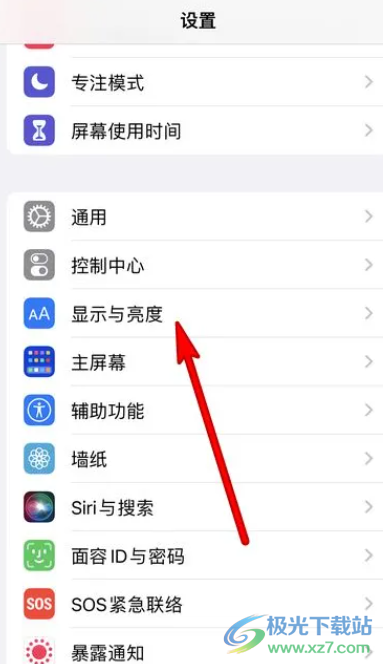
2.在打开的显示与亮度页面中,用户可以看到有自动、原彩显示、夜览等选项,需要在外观板块中勾选深色选项即可解决
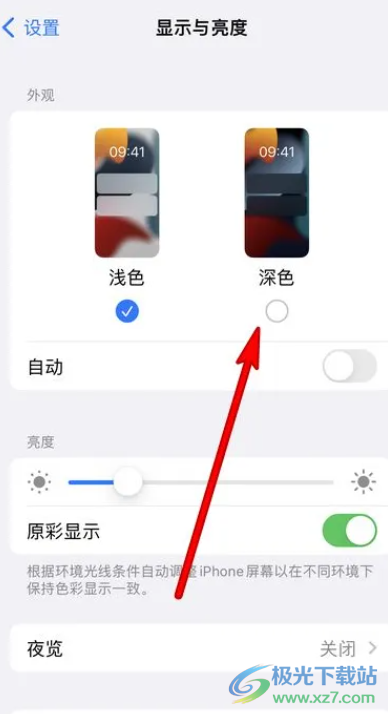
3.设置成功后,用户就会发现手机界面的颜色已经变成黑色了,如图所示
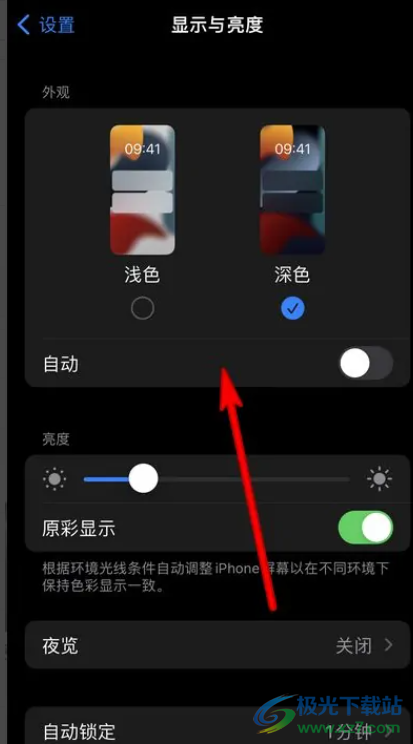
用户在iPhone手机中可以按照使用习惯来设置自己需要的功能或是模式,例如用户对手机的界面颜色不是很满意时,就可以在设置页面中找到显示与亮度选项,接着在打开的显示与亮度页面中选择深色外观即可设置成功,因此有需要要的用户可以跟着小编的步骤操作起来。、
标签iPhone13设置黑色界面,苹果手机
相关推荐
相关下载
热门阅览
- 1百度网盘分享密码暴力破解方法,怎么破解百度网盘加密链接
- 2keyshot6破解安装步骤-keyshot6破解安装教程
- 3apktool手机版使用教程-apktool使用方法
- 4mac版steam怎么设置中文 steam mac版设置中文教程
- 5抖音推荐怎么设置页面?抖音推荐界面重新设置教程
- 6电脑怎么开启VT 如何开启VT的详细教程!
- 7掌上英雄联盟怎么注销账号?掌上英雄联盟怎么退出登录
- 8rar文件怎么打开?如何打开rar格式文件
- 9掌上wegame怎么查别人战绩?掌上wegame怎么看别人英雄联盟战绩
- 10qq邮箱格式怎么写?qq邮箱格式是什么样的以及注册英文邮箱的方法
- 11怎么安装会声会影x7?会声会影x7安装教程
- 12Word文档中轻松实现两行对齐?word文档两行文字怎么对齐?
网友评论